ホームページ >システムチュートリアル >Windowsシリーズ >Win10 で OneDrive フォルダーを他の場所に転送する方法
Win10 で OneDrive フォルダーを他の場所に転送する方法
- WBOYWBOYWBOYWBOYWBOYWBOYWBOYWBOYWBOYWBOYWBOYWBOYWB転載
- 2024-02-10 12:45:291551ブラウズ
php編集者しんいちがOneDriveフォルダーを別の場所に移動する方法を紹介します。 Win10 オペレーティング システムでは、OneDrive の既定のフォルダーの場所を別の場所に変更する場合、簡単な手順で変更できます。まず、OneDrive 設定を開き、「場所」タブを選択します。このタブでは、[移動] ボタンを選択し、OneDrive フォルダーの移動先の場所を選択できます。完了したら、「適用」ボタンをクリックして転送を完了します。このようにして、OneDrive フォルダーを都合の良い場所に配置できるため、ファイル管理の柔軟性と利便性が向上します。
OneDrive フォルダーを Win10 の別の場所に転送する方法
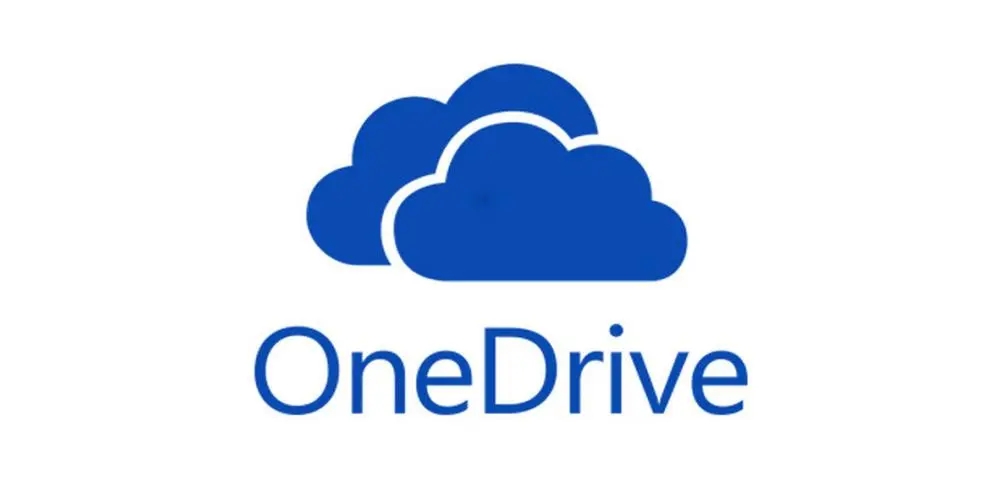
1. OneDrive アプリケーションを開きます: アプリケーションの右下隅にある OneDrive アイコンを見つけます。タスクバーを右クリックしてクリックし、「設定」を選択します。
2. [設定] メニューを開きます: OneDrive 設定ウィンドウで、[アカウント] タブを選択します。
3. OneDrive フォルダーを移動する: [場所] セクションで、[移動] ボタンをクリックします。
4. 新しいフォルダーの場所を選択する: OneDrive フォルダーの移動先の新しい場所を参照して選択します。新しい場所として任意のフォルダーを選択できますが、C:\Users\YourUsername\OneDrive などのローカル ディスク上の場所を選択することをお勧めします。
5. 選択を確認します: ポップアップ ダイアログ ボックスで、[この場所を使用する] をクリックして選択を確認します。
6. ファイルの同期: OneDrive は、すべてのファイルとフォルダーを古い場所から新しい場所への移行を開始します。ファイルの数とサイズによっては、時間がかかる場合があります。
以上がWin10 で OneDrive フォルダーを他の場所に転送する方法の詳細内容です。詳細については、PHP 中国語 Web サイトの他の関連記事を参照してください。

